Kā mainīt faila piekļuves atļaujas operētājsistēmas Windows 10 lietotnēm
Privātums Microsoft Windows 10 / / March 17, 2020
Pēdējoreiz atjaunināts
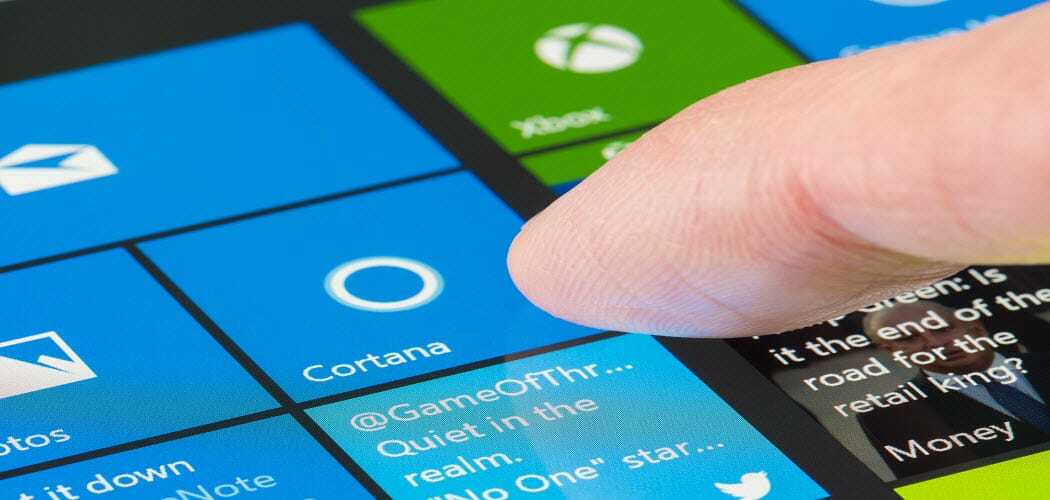
WIndows 10 1803 un jaunākas versijas ļauj jums kontrolēt, kurām lietotnēm ir atļaujas noteiktiem jūsu sistēmas failiem.
Ar katru jauno Windows 10 funkciju atjauninājumu Microsoft uzlabo Privātuma iestatījumi. Sākot ar Windows 10 1803 aprīļa atjaunināšanu, ir vēl vairāki veidi, kā kontrolēt piekļuvi failiem. Varat ierobežot vai liegt UWP lietotnei (nevis Win32) piekļuvi failiem, kas tiek saglabāti jūsu Dokumentu un Attēlu bibliotēkās. Jūs pat varat bloķēt lietotnes un liegt atļaujas pilnai failu sistēmai.
Failu piekļuves atļaujas operētājsistēmā Windows 10
Lai iestatītu atļaujas, varat to izdarīt, izmantojot katru lietotni atsevišķi vai vairākas lietotnes vienlaikus. Lai sāktu, dodieties uz Iestatījumi> Lietotnes> Lietotnes un funkcijas lai redzētu sistēmā instalēto lietotņu sarakstu. Sarakstā noklikšķiniet vai pieskarieties lietotnei un pēc tam saitei Papildu iespējas.
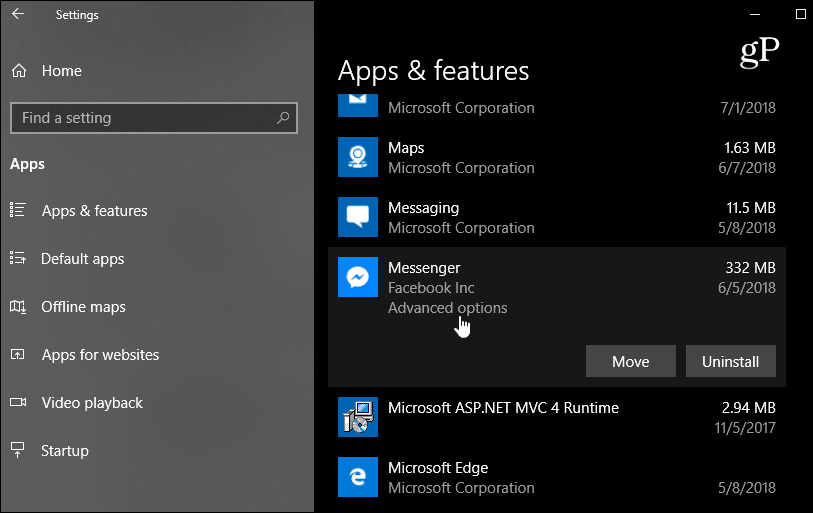
Nākamajā ekrānā, sadaļā Lietotņu atļaujas, ieslēdziet vai izslēdziet tos failus, kuriem vēlaties piekļūt lietotnei. Katra lietotne atšķiras, taču jūs varat izvēlēties atļaut vai liegt piekļuvi tādām bibliotēkām kā Attēli, Video vai Kontaktpersonas vai Dokumenti.
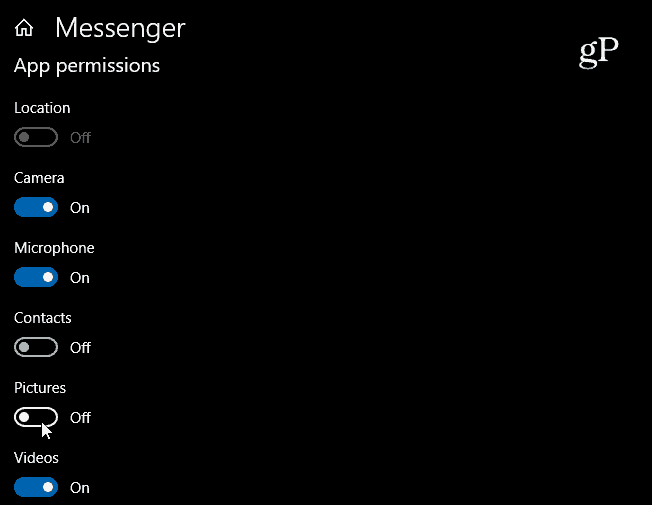
Piezīme: Varat pārvaldīt tikai Windows Store vai UWP lietotņu atļaujas. Lai arī tradicionālās darbvirsmas lietojumprogrammas ir uzskaitītas sadaļā Iestatījumi, tām nav saites “Papildu opcijas”. Šajā sadaļā jūs varat arī izvēlēties, kurām lietotnēm ir arī aparatūras atļaujas. Piemēram, varbūt nevēlaties, lai pakalpojumam Facebook būtu piekļuve jūsu kamerai.
Ja vēlaties ierobežot atļaujas failiem no vairākām lietotnēm, dodieties uz Iestatījumi> Konfidencialitāte. Pēc tam kreisajā rūtī ritiniet uz leju un izvēlieties bibliotēku, kuru vēlaties ierobežot - Dokumenti, Video vai Attēli. Pēc tam labajā rūtī jums ir iespēja izslēgt piekļuvi visām lietotnēm vienā piegājienā. Vai arī ritiniet lietotņu sarakstu un izslēdziet tās lietotnes, kurām nevēlaties piekļūt šai bibliotēkai.
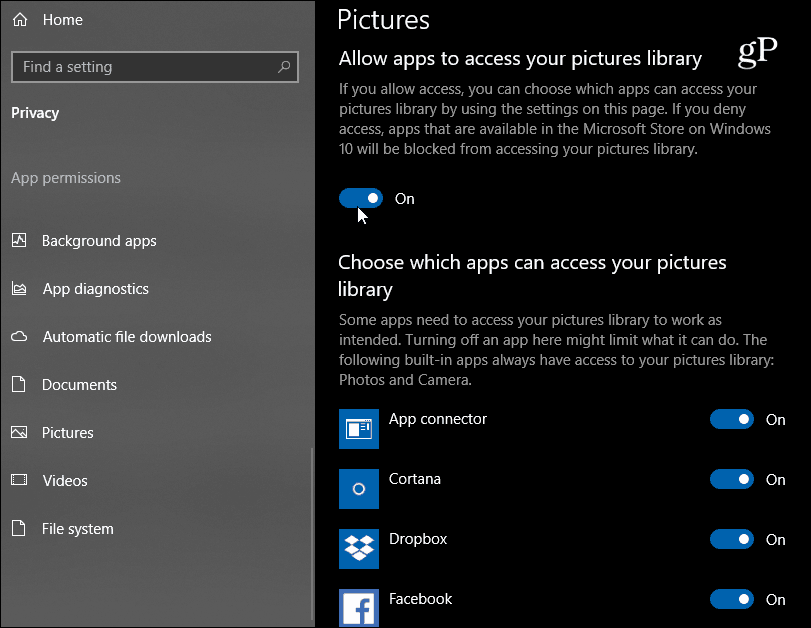
Ir arī vērts atzīmēt, ka varat ierobežot lietotņu piekļuvi visai failu sistēmai. Šī ir “kodolierīces” opcija, kas ietver dokumentus, videoklipus, attēlus, kā arī sinhronizētus failus vietējā OneDrive mapē. Šī jaunā funkcija ir paredzēta, lai jūs varētu vairāk kontrolēt, kuras lietotnes var piekļūt jūsu failiem. Un, lai gan tas nav perfekts (dažas vietējās lietotnes, piemēram, fotoattēlus nevar ierobežot), ir droši uzskatīt, ka Microsoft turpinās uzlabot savus konfidencialitātes iestatījumus, jo Windows 10 turpina attīstīties.


